MFC-L5800DW
Preguntas frecuentes y Solución de problemas |
Instalar los controladores integrados (para Windows 8 y Windows 10)
Los controladores integrados son compatibles con las funciones básicas de su máquina Brother.
> Haga clic aquí para ver los detalles de las funciones admitidas por los controladores integrados.
NOTA: Las ilustraciones mostradas a continuación tienen el propósito de representar el sistema operativo y podrían variar dependiendo de su sistema operativo.
Los pasos de instalación de los controladores integrados son diferentes según el método de conexión.
Tenga en cuenta que se requiere una conexión a Internet para instalar los controladores integrados.
Si la computadora no está conectada a Internet, es posible que el controlador integrado no se instaló correctamente.
Si está conectando su máquina Brother mediante una conexión USB:
Los controladores integrados que puede instalar a través de una conexión USB admiten funciones de impresión y escaneado*1.
(*1 Disponible solo para máquinas Brother con función de escáner).
Para instalar el controlador, conecte la máquina Brother a su PC con un cable USB. Los controladores integrados se instalarán automáticamente.
Si el controlador no se instala automáticamente, verifique las siguientes soluciones que pueden ser aplicables a su caso.
-
Conecte la máquina Brother y su computadora directamente.
No utilice un hub USB para conectarse entre la máquina y su computadora (ya que esto puede causar problemas de no reconocimiento). - Reconecte el cable USB entre su máquina Brother y su computadora.
- Apague y encienda la máquina Brother (desconecte la máquina de la red eléctrica y vuelva a conectarla).
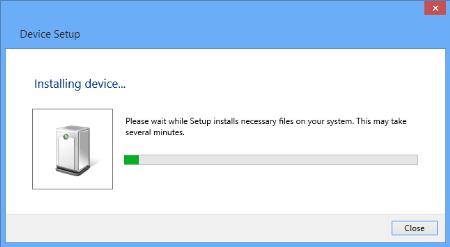
Si está conectando su máquina Brother mediante una conexión de red:
Los controladores integrados que puede instalar a través de una conexión de red admiten funciones de impresión y escaneado*1.
(*1 Disponible solo para máquinas Brother con función de escáner).
Siga los pasos que se detallan a continuación para instalar el controlador.
- Abra el Panel de control. (Haga clic aquí para ver cómo abrir el panel de control).
- Haga clic en Hardware y sonido (“Hardware and Sound”) => Dispositivos e impresoras.
-
Haga clic en Agregar una impresora (“Add a printer”).
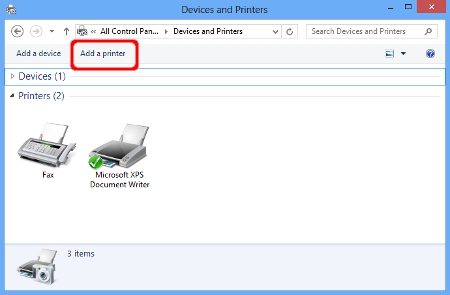
-
Seleccione el nombre del modelo y haga clic en Siguiente.
Nota para usuarios de Windows 8:
Si aparece el mismo nombre de modelo Brother y de dirección IP en la lista Nombre de la impresora/Dirección (“Printer Name/Address”), seleccione la dirección IP que tenga WebServices/Device al final.
Si selecciona la dirección IP con WebServices/Device al final, se instalarán el controlador de la impresora y el controlador del escáner.
Si selecciona la dirección IP sin WebServices/Device al final, solo se instalará el controlador de la impresora.
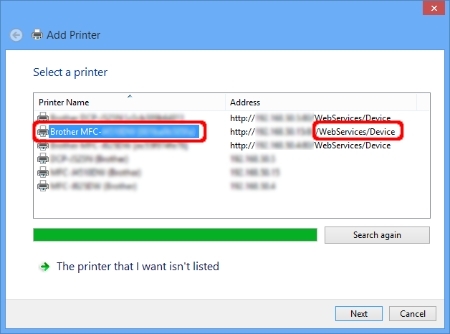
Consejo:
Si el nombre del modelo no aparece en la lista, siga los pasos del i al iii y luego vaya al Paso 5.-
Haga clic en la opción La impresora que quiero no figura (“The printer that I want isn't listed”).
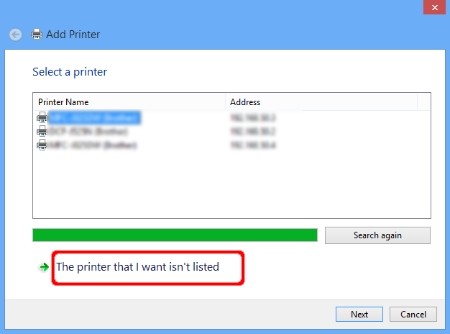
-
Seleccione Agregar una impresora usando una dirección TCP/IP o un nombre de host (“Add a printer using a TCP/IP address or hostname”) y haga clic en Siguiente.
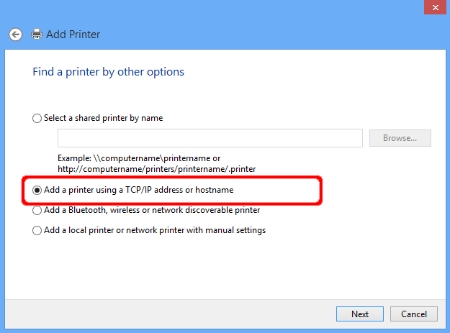
-
Escriba la dirección IP de la máquina Brother en el campo Nombre de host (“Hostname”) o dirección IP (“IP address”) y marque la opción Consultar la impresora y seleccionar automáticamente el controlador que se utilizará (“Query the printer and automatically select the driver to use”). Luego haga clic en Siguiente.
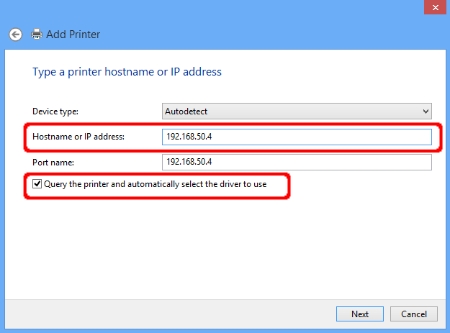
-
Haga clic en la opción La impresora que quiero no figura (“The printer that I want isn't listed”).
-
Cuando aparezca la siguiente ventana, seleccione Brother de la lista de fabricantes.
Si no aparece ninguna ventana, vaya al Paso 7.
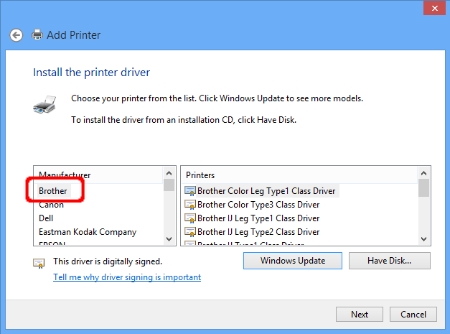
-
Seleccione el nombre del modelo y haga clic en Siguiente.
Si no puede encontrar su máquina Brother en la lista de impresoras, haga clic en Windows Update para actualizar la lista de impresoras. La actualización de la lista de impresoras puede tardar unos minutos.
Nota para usuarios de HL-1030 y HL-1230:
El controlador de "Brother HL-1430" es el controlador alternativo para su máquina Brother. Seleccione "Brother HL-1430" de la lista de impresoras.(Dispositivos Windows 10 S)
> Haga clic aquí para verificar el nombre del controlador de impresora para su modelo. (Pase al archivo PDF. La lista de nombres de controladores se abrirá en una nueva ventana).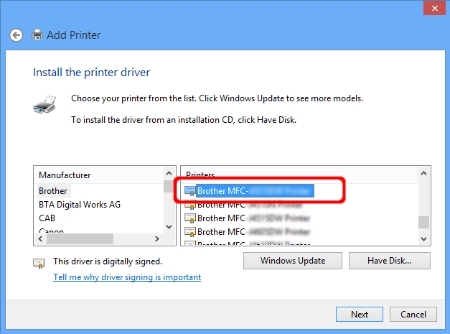
-
El nombre del controlador de la impresora se mostrará en el campo Nombre (“Name”) de la impresora. Recomendamos escribir el nombre de su modelo Brother en el campo Nombre de la impresora (“Printer name”) para facilitar la comprensión. Haga clic en Siguiente.
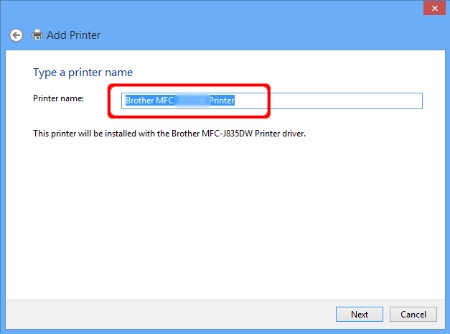
-
Haga clic en Siguiente.
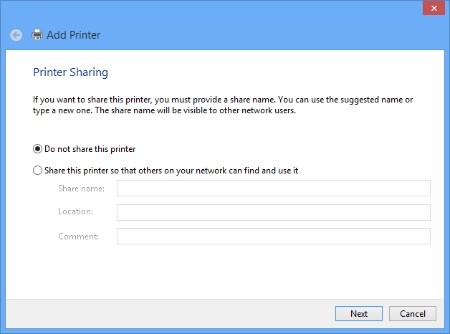
-
Haga clic en Finalizar (“Finish”).
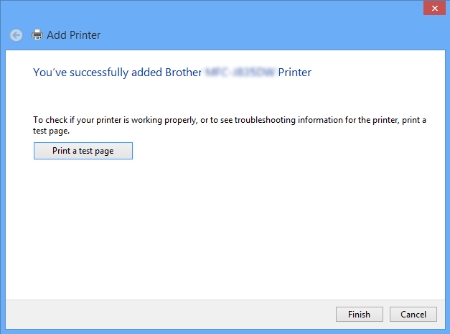
Funciones admitidas en los controladores integrados (para Windows 8 o posterior)
Los controladores integrados de Windows 8 o posterior admiten las funciones básicas que se describen a continuación. Haga clic en la categoría de producto de su máquina Brother para ver más detalles.
- Multifuncionales láser /Máquinas de fax láser
- Multifuncionales de inyección de tinta/Máquinas de fax de inyección de tinta
- Escáneres de documentos
Multifuncionales láser /Máquinas de fax láser
| Impresión | Escaneado | PC-FAX | ||
| a través de USB | a través de la red | a través de USB | a través de la red | |
| - | ||||
Multifuncionales de inyección de tinta/Máquinas de fax de inyección de tinta
| Impresión | Escaneado | PC-FAX | Disco extraíble | ||
| a través de USB | a través de la red | a través de USB | a través de la red | ||
| - | |||||
Nota:
*1: Solo máquinas Brother compatibles.
Escáneres de documentos
| Escaneado | |
| a través de USB | a través de la red |
Modelos relacionados
DCP-7065DN, DCP-8110DN, DCP-8150DN, DCP-8155DN, DCP-J140W, DCP-J152W, DCP-L2520DW, DCP-L2540DW, DCP-L2550DW, DCP-L5500DN, DCP-L5600DN, DCP-L5650DN, HL-2280DW, HL-3180CDW, HL-L2380DW, HL-L2390DW, HL-L2395DW, HL-L3290CDW, MFC-7360N, MFC-7365DN, MFC-7460DN, MFC-7860DW, MFC-8510DN, MFC-8710DW, MFC-8810DW, MFC-8910DW, MFC-8950DW, MFC-8950DWT, MFC-9130CW, MFC-9330CDW, MFC-9340CDW, MFC-J1010DW, MFC-J1170DW, MFC-J1205W, MFC-J1215W, MFC-J280W, MFC-J285DW, MFC-J425W, MFC-J430W, MFC-J4310DW, MFC-J4320DW, MFC-J4335DW, MFC-J4345DWXL, MFC-J435W, MFC-J4410DW, MFC-J4420DW, MFC-J450DW, MFC-J4510DW, MFC-J4535DW, MFC-J460DW, MFC-J4610DW, MFC-J4620DW, MFC-J470DW, MFC-J4710DW, MFC-J475DW, MFC-J480DW, MFC-J485DW, MFC-J491DW, MFC-J497DW, MFC-J5330DW, MFC-J5340DW, MFC-J5520DW, MFC-J5620DW, MFC-J5720DW, MFC-J5830DW(XL), MFC-J5845DW(XL), MFC-J5855DW, MFC-J5910DW, MFC-J5920DW, MFC-J5930DW, MFC-J5945DW, MFC-J5955DW, MFC-J625DW, MFC-J650DW, MFC-J6510DW, MFC-J6520DW, MFC-J6530DW, MFC-J6535DW(XL), MFC-J6540DW, MFC-J6545DW(XL), MFC-J6555DW, MFC-J6710DW, MFC-J6720DW, MFC-J680DW, MFC-J690DW, MFC-J6910DW, MFC-J6920DW, MFC-J6925DW, MFC-J6930DW, MFC-J6935DW, MFC-J6940DW, MFC-J6945DW, MFC-J6955DW, MFC-J775DW(XL), MFC-J805DW(XL), MFC-J815DW XL, MFC-J825DW, MFC-J835DW, MFC-J870DW, MFC-J875DW, MFC-J880DW, MFC-J885DW, MFC-J895DW, MFC-J985DW(XL), MFC-J995DW(XL), MFC-L2680W, MFC-L2685DW, MFC-L2690DW, MFC-L2700DW, MFC-L2710DW, MFC-L2717DW, MFC-L2720DW, MFC-L2730DW, MFC-L2740DW, MFC-L2750DW(XL), MFC-L2759DW, MFC-L3710CW, MFC-L3750CDW, MFC-L3770CDW, MFC-L5700DW, MFC-L5705DW, MFC-L5800DW, MFC-L5850DW, MFC-L5900DW, MFC-L6700DW, MFC-L6750DW, MFC-L6800DW, MFC-L6900DW, MFC-L8600CDW, MFC-L8610CDW, MFC-L8850CDW, MFC-L8895CDW, MFC-L8900CDW, MFC-L8905CDW, MFC-L9550CDW, MFC-L9570CDW, MFC-T4500DW
